
Mengirim app atau aktivitas app di Schoolwork
Beberapa konten pendidikan yang paling berguna ditemukan di app. Dengan Schoolwork, Anda dapat menelusuri app yang didukung untuk menemukan konten yang sesuai dengan kurikulum Anda, lalu berbagi aktivitas app tertentu dengan murid Anda.
Murid, terutama yang lebih muda, sering kali kesulitan menemukan aktivitas yang Anda kirimkan. Schoolwork memudahkan Anda dalam mengarahkan murid ke app yang tepat, serta tempat yang tepat di app yang tepat. Dalam satu ketukan, mereka dapat langsung menuju aktivitas yang tepat.
Mengirim app atau aktivitas app
Di app Schoolwork
 , ketuk
, ketuk  di sudut kanan atas jendela.
di sudut kanan atas jendela.Ketuk Tetapkan App atau Aktivitas App, lalu lihat dan tambahkan app yang terinstal di iPad Anda, termasuk app pelaporan kemajuan.
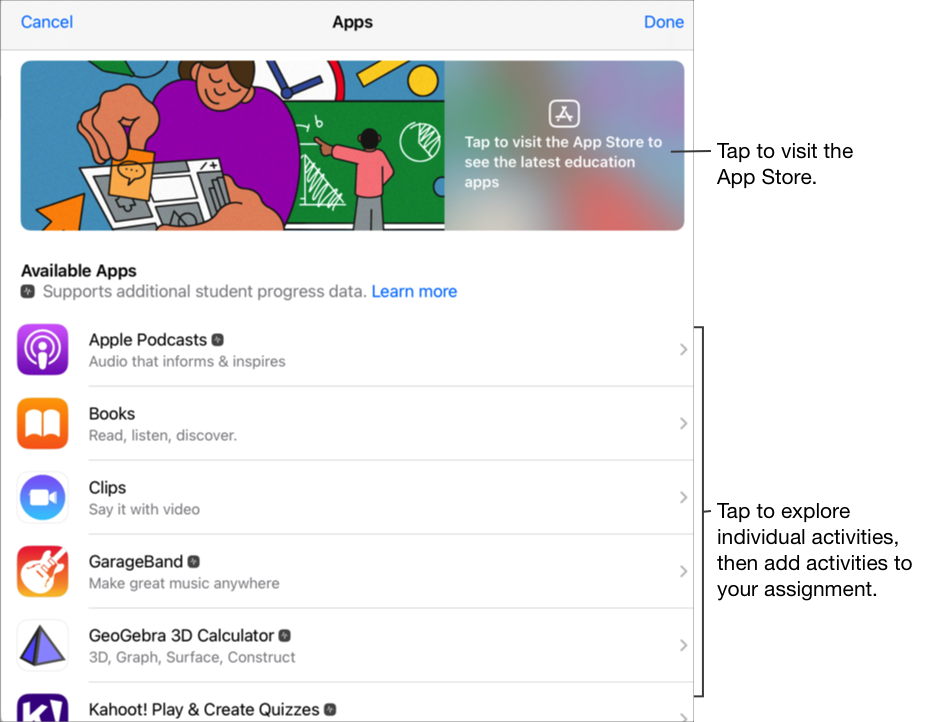
Untuk beberapa app pelaporan kemajuan, Anda mungkin perlu menelusuri konten yang ingin Anda sertakan untuk melihat konten yang tersedia sebagai aktivitas Schoolwork. Untuk melakukannya, buka dan jalankan app di iPad, lalu jelajahi konten di app. Saat Anda menjelajah, konten akan tersedia sebagai aktivitas Schoolwork. Misalnya, untuk mengirimkan aktivitas Schoolwork agar murid dapat mengikuti kuis di app dan melaporkan kemajuan mereka, Anda mungkin perlu membuka kuis terlebih dahulu saat masuk dengan akun guru.
Ketuk app dengan aktivitas yang ingin Anda kirim ke murid.
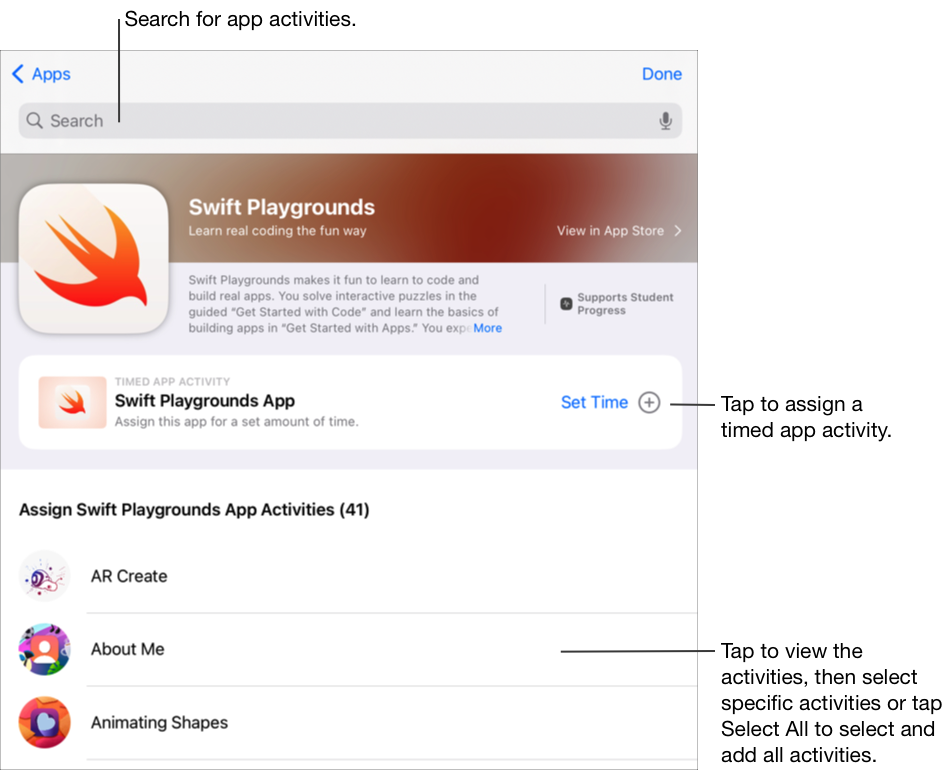
Lakukan salah satu tindakan berikut:
Untuk menambahkan seluruh app sebagai aktivitas app berjangka waktu, ketuk Atur Waktu, tentukan waktu minimum, ketuk Selesai, lalu ketuk Selesai sekali lagi.
Saat Anda membuat aktivitas app berjangka waktu dan mengatur waktu, Schoolwork akan secara otomatis menandai aktivitas sebagai Selesai saat murid menggunakan app selama waktu yang Anda tentukan. Schoolwork hanya melaporkan kemajuan selama jangka waktu yang Anda tentukan, meskipun murid menggunakan app untuk waktu yang lebih lama.
Untuk menambahkan aktivitas di dalam app, navigasikan ke aktivitas yang Anda inginkan, ketuk
 untuk memilih aktivitas yang ingin Anda tambahkan, lalu ketuk Selesai.
untuk memilih aktivitas yang ingin Anda tambahkan, lalu ketuk Selesai.Untuk memilih dan menambahkan semua aktivitas di daftar, ketuk Pilih Semua, lalu ketuk Selesai.
Geser ke bawah untuk mencari aktivitas app, masukkan nama aktivitas yang ingin Anda tambahkan, ketuk
 untuk memilih aktivitas yang ingin Anda tambahkan, ketuk Batal, lalu ketuk Selesai.
untuk memilih aktivitas yang ingin Anda tambahkan, ketuk Batal, lalu ketuk Selesai.
Untuk mengubah nama aktivitas app, ketuk nama app, lalu masukkan nama baru.
Untuk memastikan Anda telah menambahkan lokasi yang tepat agar murid dapat memulai aktivitas mereka, ketuk gambar mini aktivitas.
Untuk mengubah waktu pada aktivitas app berjangka waktu, ketuk
 , tentukan waktu baru, lalu ketuk Selesai.
, tentukan waktu baru, lalu ketuk Selesai.Masukkan teks dan sertakan file dalam instruksi Anda.
Lakukan salah satu tindakan berikut:
Jika Anda sudah siap memublikasikan tugas, ketuk Publikasikan.
Jika Anda menentukan tanggal pengiriman, ketuk Jadwal. Schoolwork akan menyimpan tugas yang akan dikirim pada tanggal dan waktu yang ditentukan.
Jika Anda belum siap memublikasikan atau menjadwalkan tugas, ketuk Batalkan, lalu ketuk Simpan sebagai Draf untuk menyimpannya sebagai draf agar dapat dikirim nanti.
Catatan:
Untuk setiap app, Anda dapat menambahkan satu aktivitas app berjangka waktu per tugas.
Untuk menetapkan konten kepada murid dari perangkat mana pun, pastikan Selaraskan Aktivitas App dipilih di iPad Anda untuk app pelaporan kemajuan (Buka Pengaturan
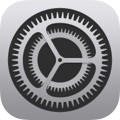 > Kemajuan Kelas, lalu ketuk Selaraskan Aktivitas App). Saat Selaraskan Aktivitas App dipilih dan Anda melihat aktivitas, seperti bab dalam buku, sekumpulan persamaan matematika, atau kuis di app pelaporan kemajuan, Schoolwork akan menyimpan aktivitas di iCloud sehingga Anda dapat dengan mudah mengirim aktivitas ini kepada murid dari perangkat mana pun yang masuk dengan Akun Apple Anda.
> Kemajuan Kelas, lalu ketuk Selaraskan Aktivitas App). Saat Selaraskan Aktivitas App dipilih dan Anda melihat aktivitas, seperti bab dalam buku, sekumpulan persamaan matematika, atau kuis di app pelaporan kemajuan, Schoolwork akan menyimpan aktivitas di iCloud sehingga Anda dapat dengan mudah mengirim aktivitas ini kepada murid dari perangkat mana pun yang masuk dengan Akun Apple Anda.